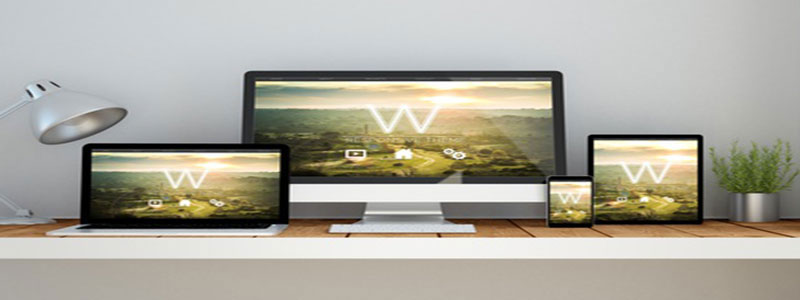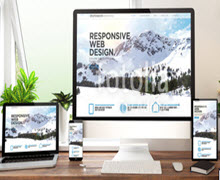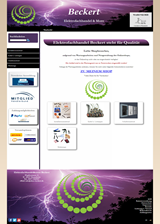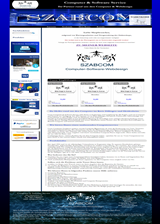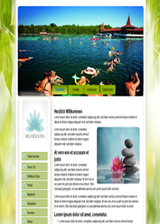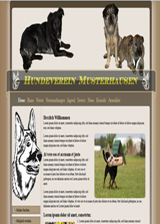Verschiedene Shopdaten aus einer CSV-Datei einlesen
.
- Bestellungen auslesen und in externe Warenwirtschaftssysteme einfĂĽgen
- eBay-Bestellungen in das Warenwirtschaftssystem Ihres Shops einbinden.
- EK-Preise aus einer CSV-Datei einlesen.
- Artikel aus einer CSV-Datei einlesen.
- Hauptbeschreibung der eingelesenen Artikel aus einer CSV-Datei einlesen.
- Restliche Daten des Artikels aus einer CSV-Datei einlesen.(z.B.EAN).
- Datei Artikelbestand des Lieferanten aus einer CSV/TXT-Datei aktualisieren.
.
Um die Daten eingeben zu können, klicken Sie jetzt entweder Links in der Navigation Adminbereich auf „Shopdaten->Daten Synchronisieren“ oder in der Schritt für Schritt Anleitung auf Shopeinrichtungspunkte Punkt 13(bei Onlineshop).
.
Bestellungen fĂĽr externe Warenwirtschaftssysteme auslesen.
.
Möchte man die Kundenbestellungen in einem externen Warenwirtschaftssystem weiterverarbeiten, so kann man hier auf Bestellungen auslesen klicken.
.
Die Bestellungen werden in einer CSV Datei Namens BestEasybill.csv gespeichert. Diese Datei BestEasybill.csv kann mit dem Online Rechnungsprogramm Easybill synchronisiert werden.
Hat Ihr externes Rechnungsprogramm beim Auslesen der Datei ein Problem, so kontaktieren Sie mich. Die CSV-Datei kann an Ihr Rechnungsprogramm angepasst werden.
.
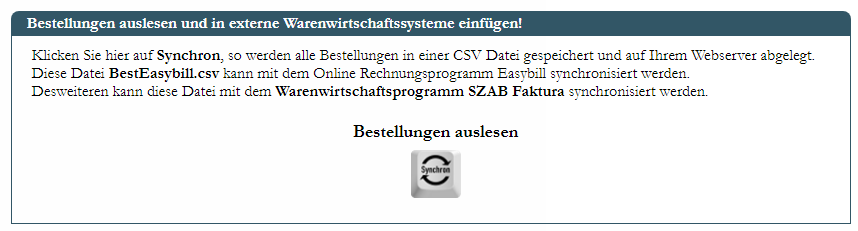
.
eBay-Bestellungen in das Warenwirtschaftssystem Ihres Shops einbinden.
.
Hat man auch bei eBay Artikel zum Verkauf eingestellt, so kann man diese Verkäufe hier einlesen und Rechnungen erstellen.
.
Dazu klickt man hier auf Datei auswählen, sucht auf der Festplatte die von eBay gedownloadete Verkaufs-CSV und wählt diese aus!
.
Danach klickt man auf Datei hochladen. Jetzt wird die Datei auf den Webserver hochgeladen und die Datenbank BESTELLUNGEN aktualisiert.
.
Nach erfolgreichem einlesen der Daten, kann die Rechnung ausgedruckt werden!
.
Bei diesem Vorgang empfiehlt es sich die Rechnungsnummer-Vergabe auf Automatisch zu setzen.
.
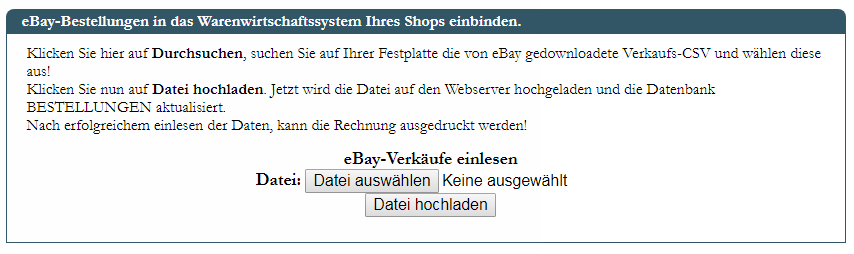
.
EK-Preise aus einer CSV-Datei einlesen.
.
Wenn man vom Grosshändler immer eine CSV-Datei mit geänderten EK-Preisen erhält, kann man diese hier einlesen.
.
Dazu geht man wie folgt vor:
.
- Als erstes wählt man bei Datei auswählen die gewünschte Datei aus.
- Wenn diese CSV-Datei eine Überschrifts-Zeile enthält, dann setzt man einen Haken bei Datei mit Überschrift.
- Geben Sie dann noch die Spaltennummer von der Lieferanten Artikelnummer und dem EK-Preis ein.
.
Nicht vergessen,Spalte 1 ist gleich 0, Spalte 2 ist gleich 1.......
- Danach wählt man noch die Berechnung aus. Entweder Berechnung mit den eingegebenen Fixkosten oder Berechnung mit den schon gespeicherten(alten) Aufschlägen.
- Klickt man jetzt auf Datei hochladen, dann werden die ausgewählten Artikelpreise aktualisiert.
.
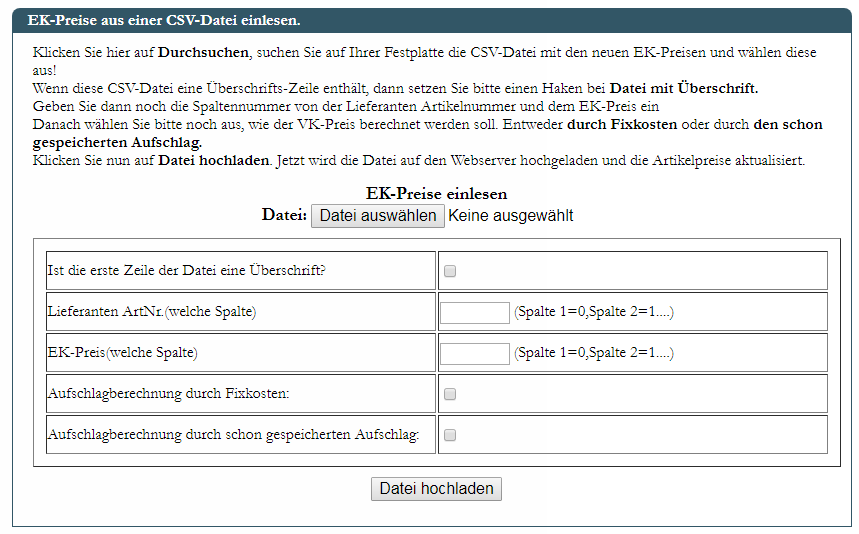
.
Artikel aus einer CSV-Datei einlesen.
.
Bevor Sie die Artikel einlesen, sollten Sie wie im Hilfe Teil 3c beschrieben, zuerst die Artikelnummern des Lieferanten, fĂĽr die gewĂĽnschten Artikel eingeben.
.
Als nächstes geht man wie folgt vor:
- Wenn diese CSV-Datei eine Überschrifts-Zeile enthält, dann setzen Sie bitte einen Haken bei Datei mit Überschrift.
- WICHTIG:Damit Ihre Eigenen Artikelnummern hochgezählt werden, müssen Sie die Artikelnummervergabe auf Automatisch stellen.
- Danach wählen Sie bitte noch aus, wie der VK-Preis berechnet werden soll. Entweder durch Fixkosten oder durch den manuell eingegebenen Aufschlag.
- Geben Sie dann noch die Spaltennummer fĂĽr die jeweiligen Feldnamen ein.(Spalte 1 gleich 0, Spalte 2 gleich 1.....)
- Danach können noch bei Allgemeindaten die Daten ausgewählt oder eingegeben werden.
- Klicken Sie nun auf Datei hochladen. Jetzt wird die Datei auf den Webserver hochgeladen und die Artikel ĂĽbernommen.
.
Die neu eingelesenen Artikel können jetzt in der Shopverwaltung --> PUNKT 5 (Neu eingelesene Artikel), kontrolliert werden.
.
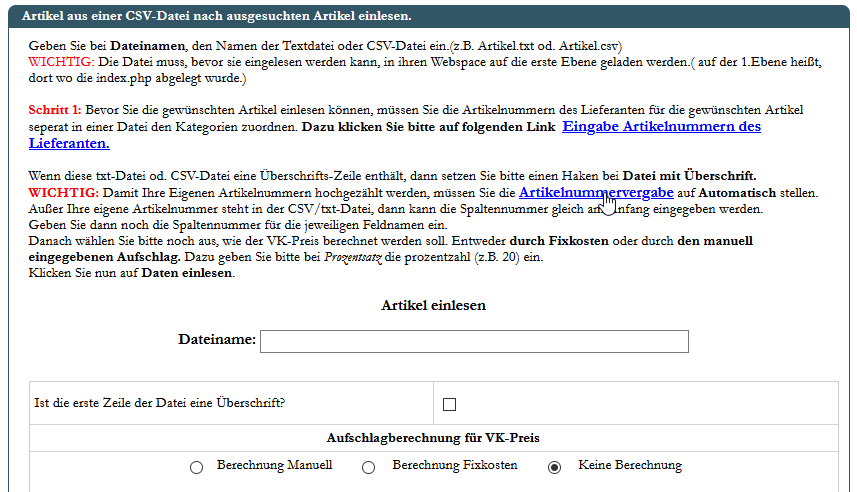
.
Hauptbeschreibung der eingelesenen Artikel aus einer CSV-Datei einlesen.
.
Manchmal bekommt man die Artikelbeschreibungen in einer separaten Datei.
Diese kann hier wie folgt ausgelesen werden.
.
- Zuerst wird bei Datei auswählen die gewünschte Datei ausgewählt.
- Wenn diese Datei eine Überschrifts-Zeile enthält, dann setzen Sie bitte einen Haken bei Datei mit Überschrift.
- Geben Sie dann noch die Spaltennummer fĂĽr die Feldnamen Artikelnummer des Lieferanten und der Hauptbeschreibung ein.(Wieder bei den Spaltennummern aufpassen, Spalte 1 gleich 0,Spalte 2 gleich 1.....)
- Klicken Sie nun auf Datei hochladen.
- Jetzt wird die Datei auf den Webserver hochgeladen und die Hauptbeschreibung ĂĽbernommen.
.
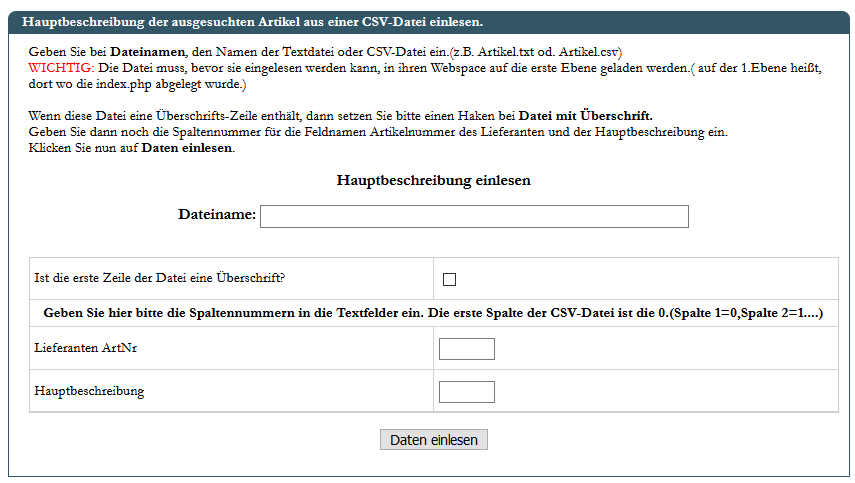
.
Restliche Daten des Artikels aus einer CSV-Datei einlesen.(z.B.EAN).
.
Hier können noch ein paar Artikeldaten eingelesen werden. Dazu geht man auch so wie oben beschrieben vor.
.
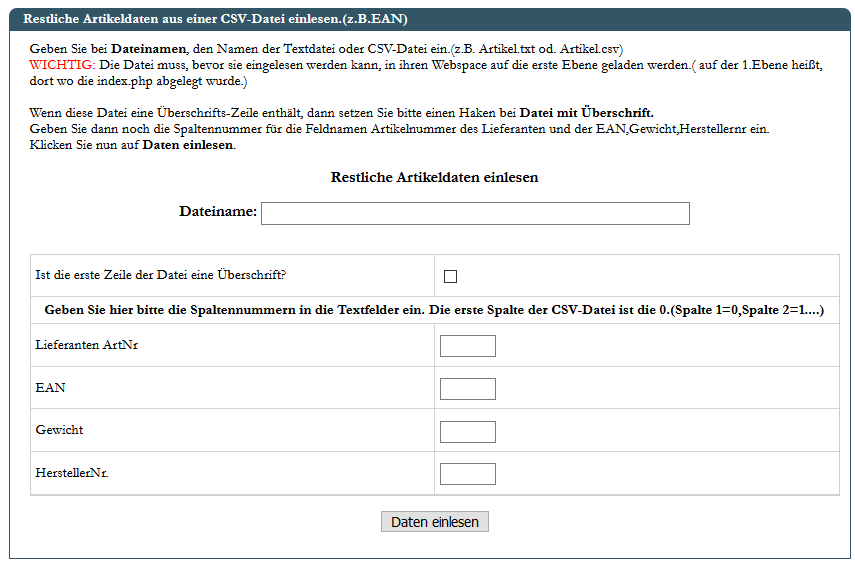
.
Datei Artikelbestand des Lieferanten aus einer CSV/TXT-Datei aktualisieren.
.
Man kann nicht alle Artikel, die man verkauft auf Lager haben. Entweder lässt man die Artikel gleich von seinem Grosshändler verschicken, oder aber der Versand des Grosshändlers dauert zu Ihnen nur einen Tag.
.
Jeder Händler hat für seine Artikel auch eine Bestandsliste, die jeden Tag zur gleiche Uhrzeit abgeglichen wird.
Die Bestandsliste kann man sich täglich von seinem Grosshändler schicken lassen oder selbst downloaden.
.
Um den Bestand mit Ihrem Artikelbestand(natĂĽrlich nur mit den Artikeln, die nicht bei Ihnen im Lager sind) abzugleichen, geht man wie folgt vor.
.
- Als erstes wählt man die Datei aus und klickt auf Datei hochladen.
Jetzt wird die Bestandsdatei in Ihren Webspace geladen. - Als nächstes wird der Bestand des Händlers mit Ihrem Bestand abgeglichen. Dazu wählen Sie zuerst den Lieferanten aus.
- Danach geben Sie den Namen der Händlerdatei in das Feld Dateiname ein.
- Dann schreibt man bei Lieferanten ArtNr-Position: die Spaltennummer der Artikelnummer des Lieferanten ein und bei Lieferanten Bestand-Position: die Spaltennummer des Artikelbestandes ein.(Spalte 1 gleich 0, Spalte 2 gleich 1......)
- Danach klickt man auf Daten abgleichen.
.
Ist die Datei des Grosshändlers zu gross(das merkt man, wenn der Computer zu lange braucht, oder der Browser die Zeitüberschreitung ansagt, dann kann die Datei in den nächsten Punkten gesplittet werden.
Zum Splitten einer datei folgen Sie den Anweisungen auf der jeweiligen Seite.
.
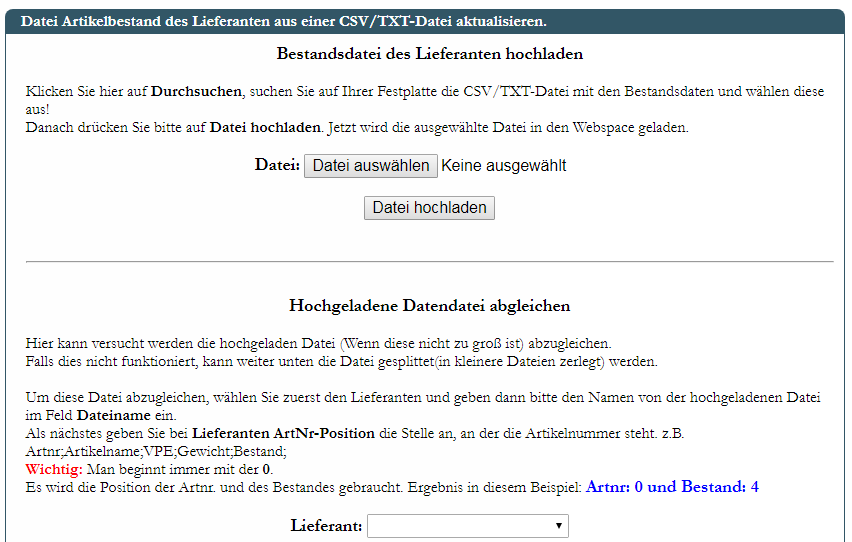
- Als erstes wählt man die Datei aus und klickt auf Datei hochladen.
.
.
.
|
Computer und Software Service Alte Turmstrasse 42 Tel.: 09077-7000017 eMail: info@szab-computer.de |
|